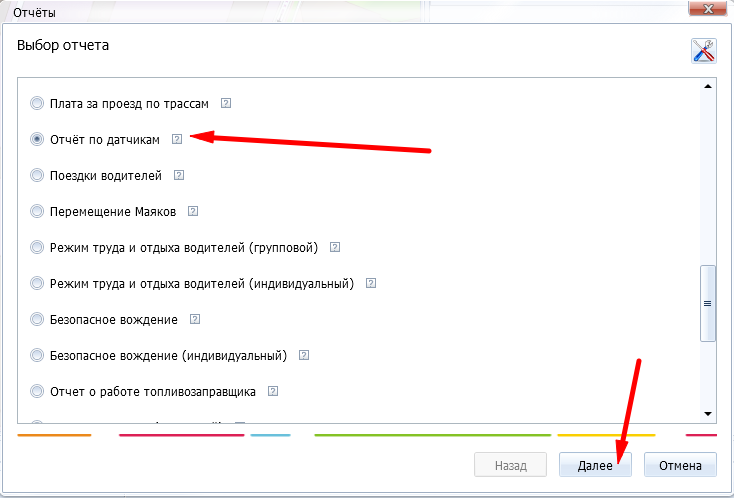PetrolX (1)
SPF (6)
Автономные терминалы (3)
Быстрый старт (25)
Дополнительное оборудование (12)
Интеграция (74)
Коммерческие вопросы (7)
Лицензирование (6)
МТ-500 Series (2)
МТ-600 (65)
МТ-700 (59)
Описание протоколов (1)
Организационная информация (3)
Отчеты (40)
Ошибки ПО СКАУТ (4)
Прочее (10)
Решения (25)
СКАУТ 365 (2)
СКАУТ-Менеджер (27)
СКАУТ-Навигатор (8)
СКАУТ-Онлайн (10)
СКАУТ-Сервер 3.5 (23)
СКАУТ-Студио (63)
СКАУТ-Трекер (5)
СКАУТ-Эксплорер 3.5 (99)
СКАУТ-Ядро (4)
Стороннее навигационное оборудование (7)
Тахографы (2)
Техническая поддержка (4)
Сокращение штрафов за несоблюдение скоростных режимов
Проблематика вопроса
Большинство владельцев автопарков стремятся минимизировать расходы на содержание транспортных средств. К сожалению, бывают случаи, когда водители нарушают правила дорожного движения, но штраф приходит по почте на имя владельца ТС - компании.В таких случаях необходимо выявить водителя нарушившего ПДД, и компенсировать ущерб, причиненный компании, а также пресечь подобные нарушения в будущем.
В случае, когда компания вычитает штраф из зарплаты водителей, нужно учитывать время работы сотрудников компании, которые обрабатывают эти штрафы. Таким образом, компания несет убытки.
Для того чтобы моментально узнавать о нарушениях водителей и пресекать подобные действия в будущем, нужна система, которая будет присылать сообщения о нарушениях диспетчерам и владельцу компании.

Клиент
Компания, владеющая парком транспортных средств.Ключевые задачи
- Сократить количество штрафов
- Выявить водителей, нарушающих ПДД, для пресечения повторных нарушений
- Повысить дисциплину водителей
Решение
Решение задачи клиента с помощью Системы СКАУТ состоит из 5 этапов:- Монтаж оборудования на транспортное средство
- Настройка геозон с допустимыми скоростными режимами
- Настройка логических датчиков системы
- Подготовка отчёта по датчикам
- Настройка уведомления о нарушении ПДД
Настройка геозон с допустимыми скоростными режимами
Рассмотрим пример контроля соблюдения водителями скоростных режимов в пределах Санкт-Петербурга и кольцевой автодороги (автомагистрали).Компания установила для водителей дополнительное требование – на территории базы водители не должны передвигаться со скоростью выше 40 км/ч.
Создаем группы геозон с различными ограничениями скоростного режима в редакторе геозон:
- База (40 км/ч)
- По городу (60 км/ч)
- Автомагистраль (110 км/ч)
- Создать папку для расположения геозоны
- Выбрать прямоугольную, полигональную или эллиптическую геозону
- Нарисовать на карте и сохранить на сервер
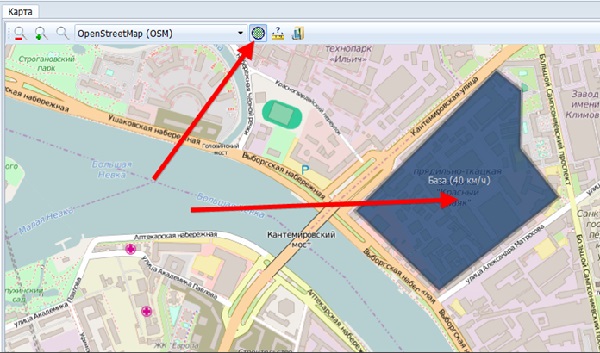

Для создания геозоны дорог в черте города (60 км/ч) необходимо:
- Создать папку для расположения геозоны
- Выбрать полигональную геозону
- Отметить точками границу Санкт-Петербурга исключая КАД и ЗСД на карте и сохранить на сервер
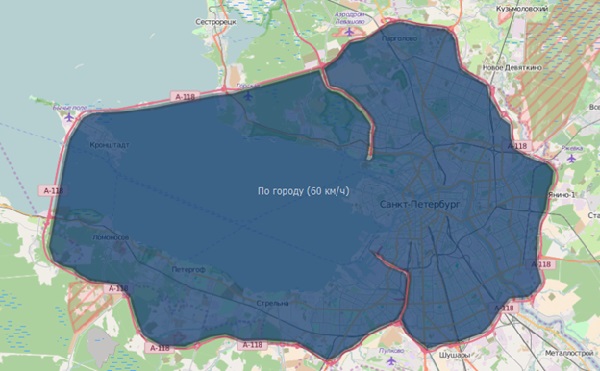
Для создания геозоны автомагистралей (110 км/ч), необходимо создать папку для расположения геозоны автомагистрали, выбрать ширину коридора дороги, создать коридорную геозону и отметить точками положение автомагистрали на карте для КАД и для ЗСД.
Для создания геозоны автомагистралей (110 км/ч) необходимо для автомагистралей (КАД, северный участок ЗСД, южный участок ЗСД):
- Создать папку для расположения геозоны всех автомагистралей
- Выбрать коридорную геозону
- Отметить точками положение автомагистрали на карте и сохранить на сервер

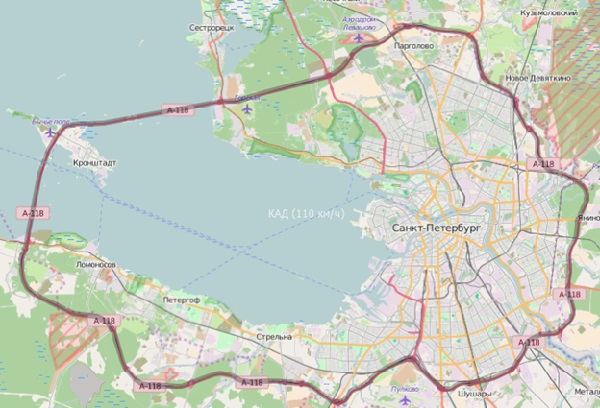
Таким образом, редактор геозон после создания геозон для различных участков будет выглядеть следующим образом:
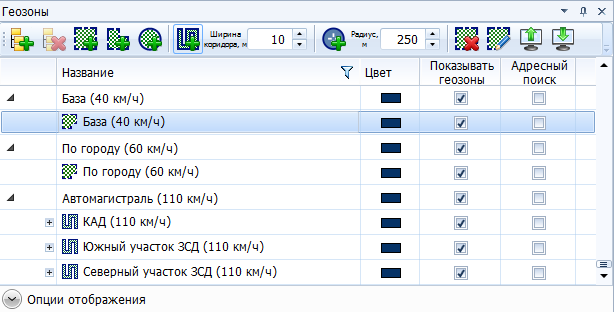
Настройка логических датчиков
Для определения нарушений ПДД в каждой созданной геозоне, в настройках транспортного средства создаем универсальные датчики и указываем допустимые пороги скорости, ставим галочку “Инверсия датчика” для срабатывания вне допустимого диапазона: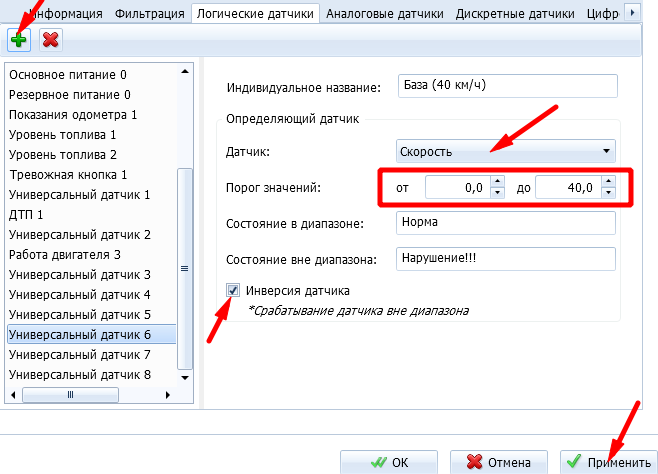
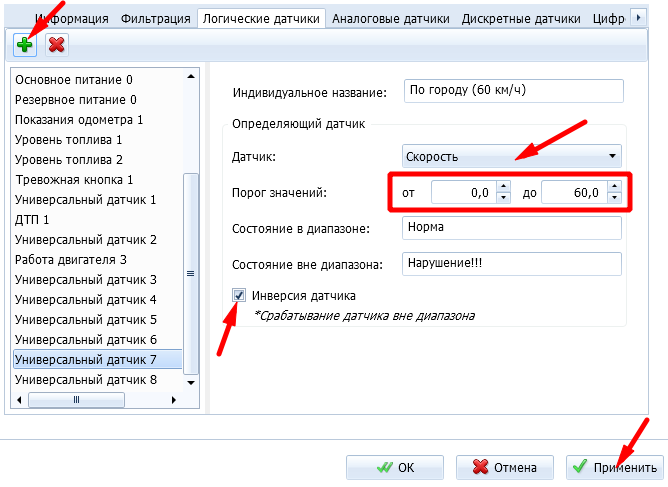
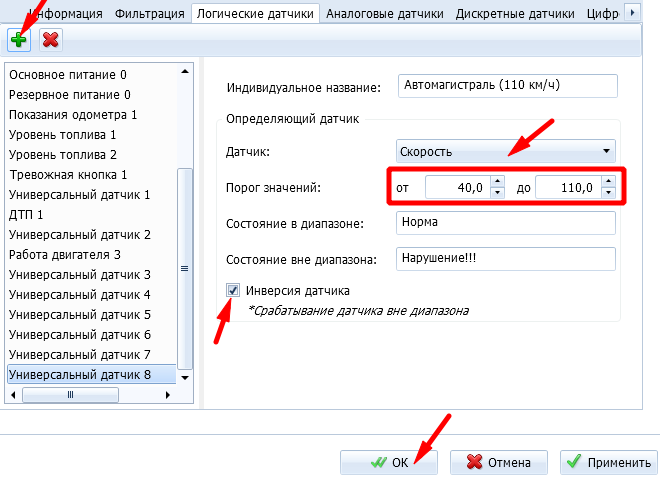
В окне текущих данных грубые нарушения скоростных режимов подсвечиваются красным цветом:
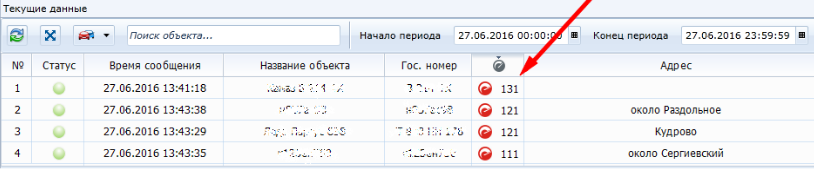
Подготовка Отчёта по датчикам
Чтобы понять, нарушал ли водитель ПДД в выбранной геозоне, нужно подготовить и построить отчет по датчикам для каждой выбранной геозоны. В качестве примера рассмотрим нарушение скоростного режима в геозоне “По городу (60 км/ч)” (для других геозон отчет строится аналогично).
Для этого в Мастере отчетов необходимо выбрать Отчет по датчикам.
Указываем название отчета, затем выбираем ранее созданный датчик. В разделе “Учет геозон” выбираем геозону “По городу (60 км/ч)”. В разделе "Настройка отображения событий" выбираем объединение событий по минимальному времени между срабатываниями датчика, задаем значение - 1 минута. Это позволит сделать отчет более удобным для чтения:
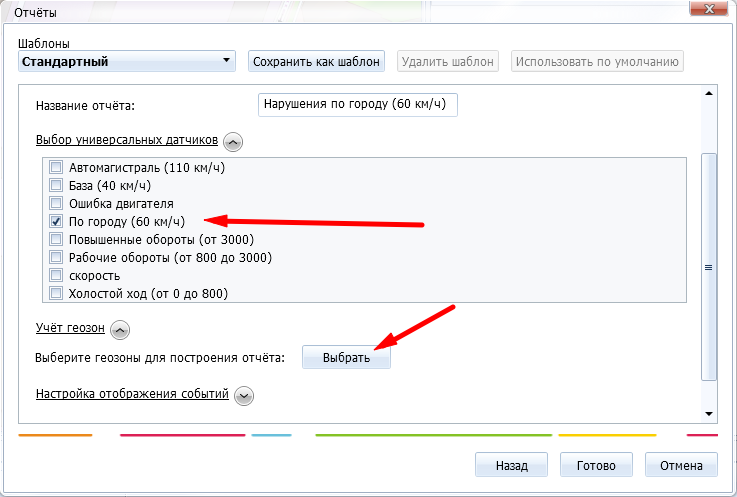
Указываем название отчета, затем выбираем ранее созданный датчик. В разделе “Учет геозон” выбираем геозону “По городу (60 км/ч)”. В разделе "Настройка отображения событий" выбираем объединение событий по минимальному времени между срабатываниями датчика, задаем значение - 1 минута. Это позволит сделать отчет более удобным для чтения:
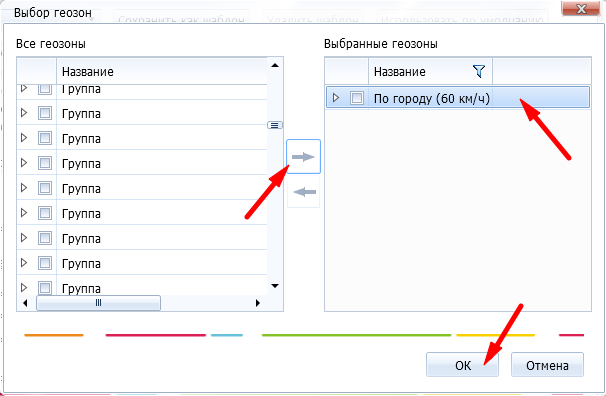
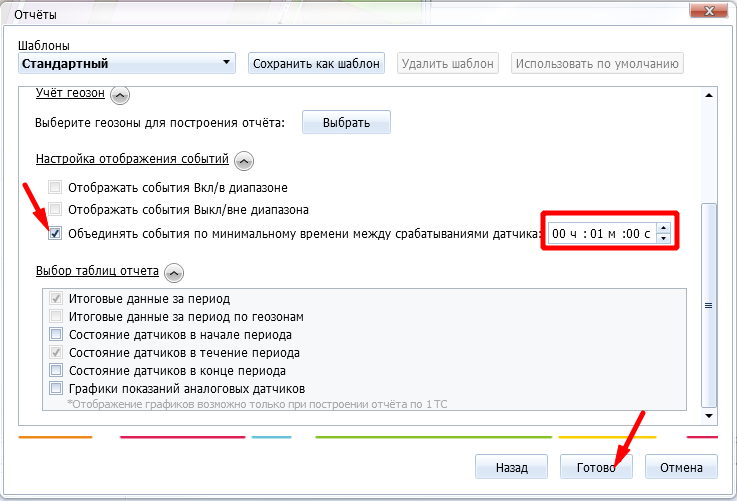
Далее строим отчет:
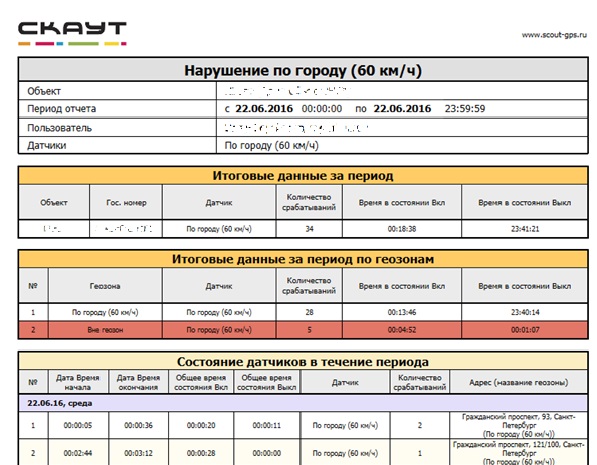
Далее строим отчет:
- Таблица с итоговыми данными за период по геозонам. Здесь можно узнать, сколько раз и как долго водитель нарушал ПДД в течение интересующего нас периода в указанных геозонах. Срабатывания датчика вне геозон рассматривать не нужно – в них установлены другие ограничения скорости.

- Таблица состояний датчиков в течение периода со списком всех нарушений. В хронологическом порядке указаны все данные о срабатывании универсального датчика, указывающего на нарушения ПДД, его продолжительности и места. В данной таблице необходимо найти интересующий адрес (геозону) и найти время срабатывания датчика и длительность его работы.

Настройка уведомления о нарушении ПДД
Для того чтобы оперативно отреагировать на очередное нарушение ПДД, необходимо настроить систему уведомлений. Ответственные и контролирующие лица будут получать сообщения о нарушении на электронную почту.Для создания уведомления выбираем модуль уведомлений в "СКАУТ-Студио":
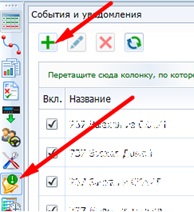
В мастере указываем тип датчика "Срабатывание универсального датчика", создаем название уведомления - например, " Нарушения по городу (60 км/ч) ":
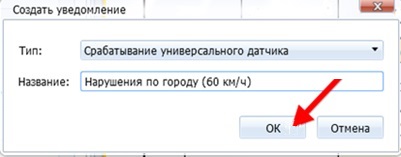
Выбираем из списка транспортные средства, у которых создан такой универсальный датчик и по которым мы хотим получать уведомления на почту. В настройках параметра необходимо выставить минимальную длительность 10 секунд для того, чтобы не получать уведомления о кратковременных превышениях скорости. В параметре "По типу" указываем датчик скорости, а в фильтре "Названия" указываем название универсального датчика. В нашем случае это будет "Нарушения по городу (60 км/ч)":
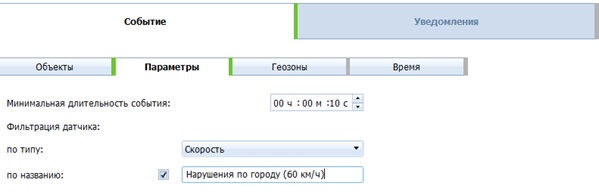
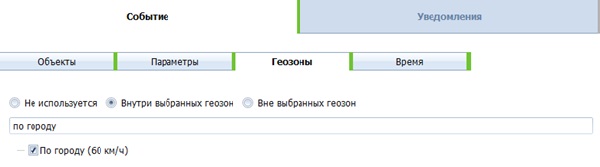
Во вкладке уведомления, в шаблоне сообщения добавляем информацию об объекте и меняем текст:
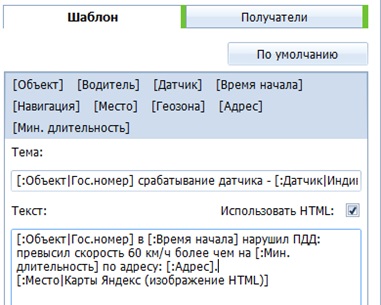
Во вкладке получатели добавляем почтовые адреса заинтересованных лиц.
Пример уведомления по созданному шаблону:
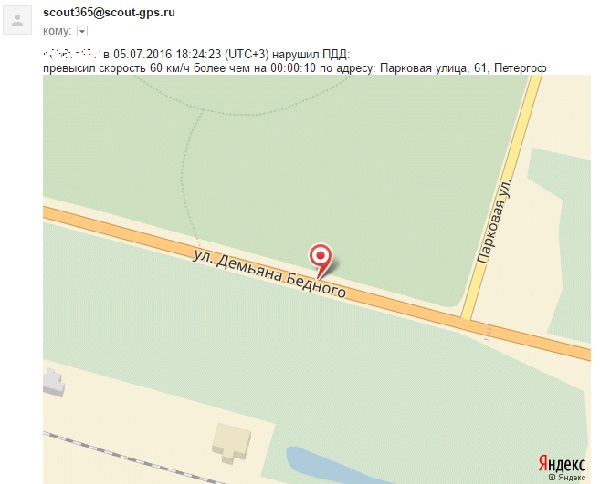
Для доступа к Базе Знаний пожалуйста авторизируйтесь на ресурсе СКАУТ-Университет.
В качестве логина используйте свой электронный ящик, а в качестве пароля используйте пароль для доступа к ресурсам СКАУТ-Сайт и СКАУТ-Форум. Если вы не знаете или забыли свой пароль, то вы можете восстановить пароль здесь.
Также в Базе Знаний есть специальная статья, описывающая операцию по восстановлению пароля.
Также в Базе Знаний есть специальная статья, описывающая операцию по восстановлению пароля.